在 Apple TV 4K 上使用盲文显示器
旁白启用后,你可以使用蓝牙盲文显示器朗读旁白输出,并使用带有输入按键和其他控制的盲文显示器控制 Apple TV 4K。有关支持的盲文显示器列表,请参阅 Apple 支持文章:iPhone、iPad 和 iPod touch 支持的盲文显示器。
连接盲文显示器
在 Apple TV 4K 上前往“设置”
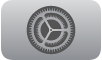 。
。前往“辅助功能”>“旁白”>“盲文”。
选择“盲文显示器”,然后选取你的盲文显示器将其与 Apple TV 4K 配对。
将旁白与盲文显示器配合使用时,显示器会打印你聚焦的项目的屏幕文本。随着你移动焦点,旁白将朗读文本,盲文显示器打印文本。盲文显示器可能包括支持 Apple TV 4K 基本导览的其他按钮。
调整盲文设置
在 Apple TV 4K 上前往“设置”
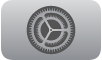 。
。前往“辅助功能”>“旁白”>“盲文”,然后执行以下任一项操作:
选择“匹配输入和输出表”将其打开或关闭。如果关闭此设置,你可以为“输出”和“输入”选取不同语言表。
选择“输出”,然后选取盲文输出的显示方式。
【注】可用选项的数量取决于你在下方“所选盲文表”设置中选取的语言和表格。
选择“输入”,然后选取键入盲文输入的方式。
选择“自动翻译”将其打开或关闭。关闭此设置后,你需要在盲文显示器上指示何时需要 Apple TV 4K 翻译键入的字符。
选择“盲文表”,然后选择表格或选取“添加盲文表”选择一种语言及其可用表格。
选择“显示提醒的持续时间”,然后轻扫设定提醒在盲文显示器上显示的持续时间。
在媒体播放期间以盲文输出隐藏式字幕
在 Apple TV 4K 上前往“设置”
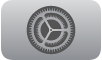 。
。前往“辅助功能”>“详细度”>“媒体描述”,然后选取“盲文”或“语音和盲文”。
查看状态单元格的扩展描述
在盲文显示器上,按下状态单元格布线器的按钮。
感谢您的反馈。